Hoàng Phúc
Well-known member
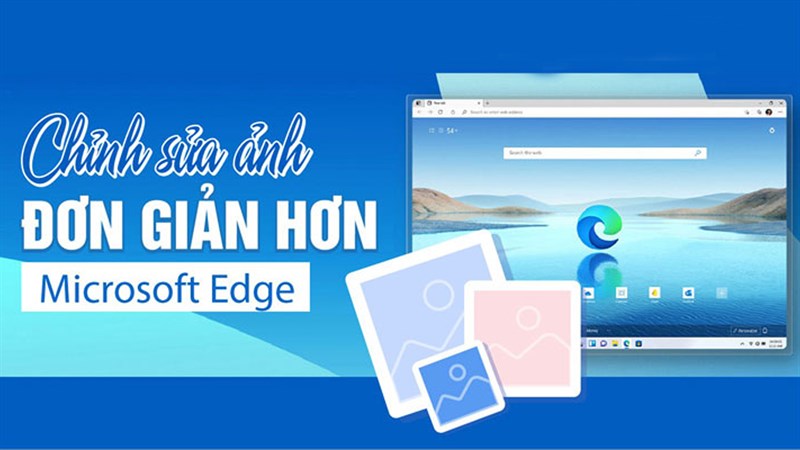
Vừa qua Microsoft đã cho ra mắt phiên bản 111.0.1661.44 cũng là phiên bản mới nhất của Microsoft Edge. Với phiên bản này người dùng sẽ được trực tiếp chỉnh sửa hình ảnh ngay trên trình duyệt mà không cần phải tải về máy tính. Vậy bạn đã biết cách làm chưa? Nếu chưa thì ngay sau đây, mình sẽ chia sẻ cách chỉnh sửa hình ảnh ngay trên Microsoft Edge nhé.
Cách chỉnh sửa hình ảnh ngay trên Microsoft Edge
Bước 1: Đầu tiên, hãy truy cập vào ảnh mà bạn muốn chỉnh sửa ngay trên trình duyệt Edge > Kích chuột vào biểu tượng 3 chấm phía bên trên góc phải của ảnh và chọn Edit image.
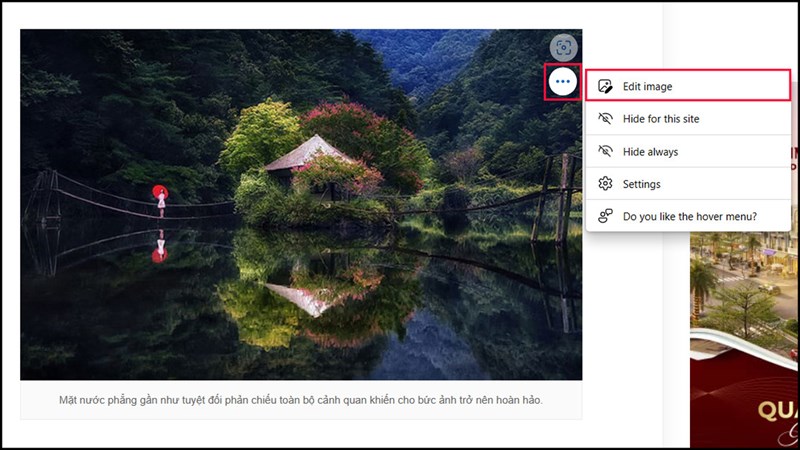
Bước 2: Ngay lập tức, giao diện chỉnh sửa ảnh sẽ hiện lên, tại đây bạn có thể cắt ảnh, chỉnh màu sắc,... tùy theo sở thích luôn nha.
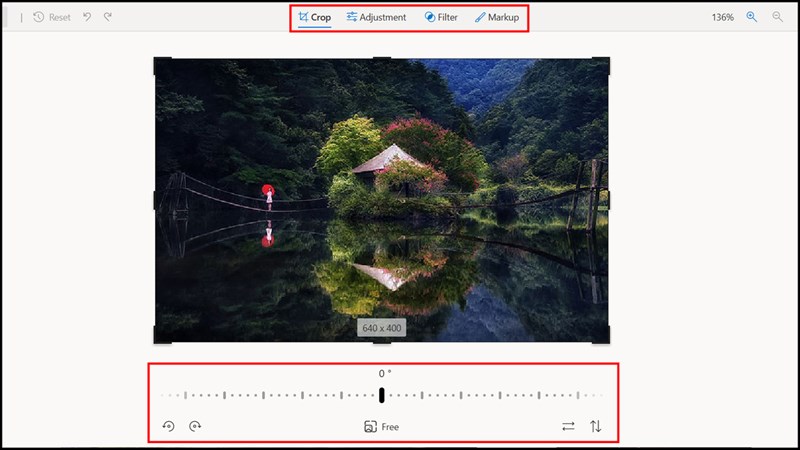
Bước 3: Sau khi chỉnh xong bạn nhấn vào Save phía bên trên góc trái > Chọn Save để tải ảnh về máy tính là được rồi nè.
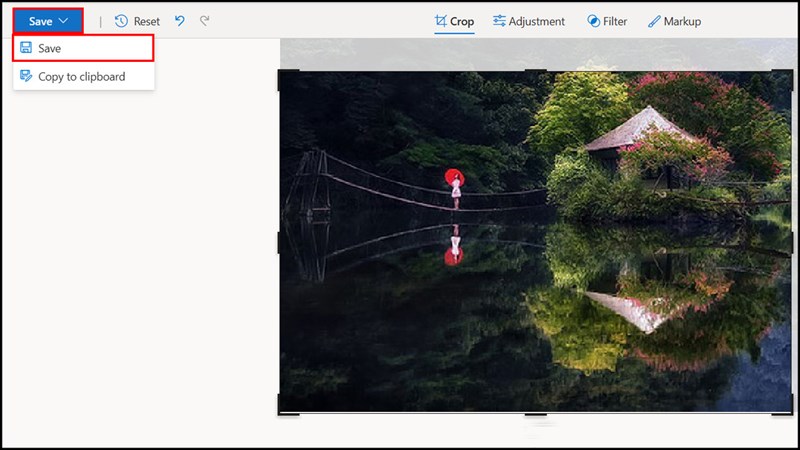
Như vậy, mình đã chia sẻ cách chỉnh sửa hình ảnh ngay trên Microsoft Edge đến với mọi người.
